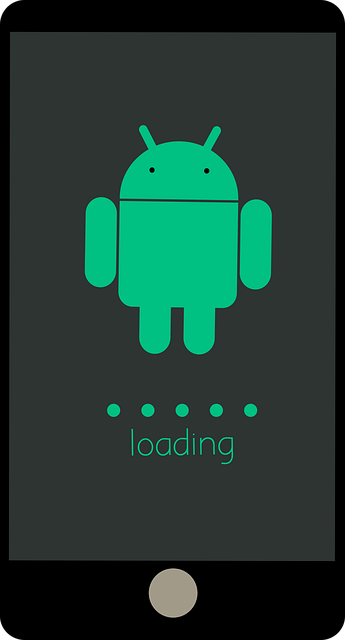Les publicités sur les appareils et les applications Android sont souvent épuisantes : annonces, pop-ups, publicités pleine page, animations, ventes in-app, récompenses, etc. Il existe également une étrange sorte de publicité dans une application qui apparaît après plusieurs jours d’utilisation active, rendant impossible l’identification de sa source.
Il existe également des publicités dans les navigateurs, des publicités sur les pages, des publicités pop-up et des publicités AirPush ordinaires qui peuvent être causées par des applications traditionnelles ou des logiciels intrusifs. Pour bloquer les publicités sur Android, vous devez d’abord déterminer ce qui induit ces publicités. Nous allons examiner quelques moyens de se débarrasser des publicités irritantes et mettre en évidence les instructions étape par étape, telles que la configuration de la fenêtre, le mode d’économie de données et le téléchargement de bloqueurs de publicité, dans la section ci-dessous.
Option 1 : Activez le blocage des publicités dans Chrome.
Si vous utilisez Chrome comme navigateur Web par défaut sur votre smartphone Android, vous pouvez désactiver les publicités, les publicités interstitielles, les publicités sonores, les pop-ups et d’autres fonctionnalités dans ses paramètres. Suivez les étapes suivantes :
- Lancez Chrome.
- suivi de Paramètres.
- Accédez à la page Paramètres du site.
- Vérifiez que les publicités et les fenêtres pop-up sont supprimées.
Option 2 : Utilisez le mode Lite de Chrome.
Pour les téléphones Android, Google Chrome dispose d’un mode Lite. Il est destiné à réduire l’utilisation des données et à accélérer le chargement des sites Web. Pour l’utiliser, suivez les étapes suivantes :
- Accédez au menu de configuration de Chrome.
- Faites défiler vers le bas pour trouver le mode Lite et déclenchez-le.
Option 3 : Configurer le site Web
Si les alertes du site Web sont activées, elles s’affichent souvent sur l’écran verrouillé des appareils Android. En effet, plusieurs sites Web bénéficient des alertes push. Cependant, il existe un moyen de les arrêter :
- Dans un onglet (Chrome dans notre cas), naviguez dans le menu et choisissez Paramètres.
- Faites défiler vers le bas et tapez sur Paramètres du site.
- Pour désactiver les publicités, allez dans Notifications et faites glisser le curseur vers la position désactivée.
- Les mises à jour du site peuvent être bloquées.
Option 4 : Utilisez des bloqueurs de publicité pour bloquer les publicités sur Android.
Les bloqueurs de publicité pour Android sont généralement disponibles dans le Play Store, et ils peuvent bloquer les publicités dans les jeux, les applications et même les sites Web. Ils permettent aux utilisateurs de bloquer les publicités sans avoir besoin d’un accès root ; cependant, cela peut ne pas être entièrement réussi. Il vous suffit donc de télécharger un bloqueur de publicité, comme AdBlock ou Free Adblocker Browser, de l’installer, puis de personnaliser les règles si nécessaire.
NB : Étant donné que la plupart des bloqueurs de publicité pour Android n’interceptent que le trafic DNS, ils ne seraient pas en mesure de bloquer toutes les publicités inutiles.
Il existe plusieurs options pour contrôler l’affichage des publicités sur un mobile afin de les rendre moins distrayantes.
1. Limitez le nombre de publicités dans les paramètres de votre compte Google. Étant donné que plusieurs nouveaux appareils Android se synchronisent avec le navigateur Web Chrome et le compte Google, il est judicieux de commencer par désactiver la personnalisation des annonces. Cette solution ne bloquerait pas l’affichage de tout contenu inapproprié, mais elle vous permettra de refuser les annonces ciblées de Google qui surveillent vos activités de navigation. Pour ce faire, procédez comme suit :
- Dans le navigateur de bureau de Chrome, accédez à Paramètres, puis Contrôlez votre compte Google.
- Appuyez sur Données et personnalisation, puis faites défiler jusqu’à Personnalisation des annonces et choisissez Aller aux paramètres des annonces.
- Pour désactiver les publicités ciblées, déplacez le commutateur à bascule, puis cliquez sur Désactiver.
2. Désactivez la personnalisation des annonces dans les paramètres de l’appareil Android. Après avoir suivi les étapes précédentes, il est possible de désactiver les publicités ciblées sur le téléphone. Cela fonctionne même si l’ordinateur n’est pas compatible avec le compte Google sur le portable. Bien que certains éléments continueront d’exister, ils ne seront plus liés à un historique de recherche. Pour désactiver les publicités sur votre ordinateur, procédez comme suit :
- Sur votre portable, allez dans Paramètres, puis faites défiler jusqu’à Google.
- Appuyez sur Annonces, puis décochez Personnalisation des annonces.